Como conectar seu PS4 ao computador
Jogos / / August 05, 2021
Jogar jogos no PS4 tem outro nível de experiência. Embora às vezes, por qualquer motivo, você queira conectar seu PS4 ao computador ou laptop. Após a atualização do 3.0 no PS4, tornou-se possível, mas era instável durante a atualização veio 3.5. Então, após a atualização do 3.5, ficou quase estável usar o PS4 no PC.
Para conectar seu PC / Laptop ao PS4, seja Mac ou Windows, você vai descobrir como é simples realizar seu desejo de conectar o PS4 ao seu Computador.

Índice
-
1 Como conectar seu PS4 ao computador
- 1.1 Usuários do Windows
- 1.2 Usuários de Mac
- 1.3 Passos para conectar seu PS4 ao computador
- 2 Conclusão
Como conectar seu PS4 ao computador
Antes de prosseguir, vamos dar uma olhada nos sistemas necessários para usuários Windows e Mac
Usuários do Windows
Você precisará do seguinte para usar o PS4 Remote Play
- Computador*
- Sistema PS4 ™ *
- Controle sem fio DUALSHOCK ™ 4
- Cabo USB ou adaptador sem fio DUALSHOCK ™ 4 USB. Usando um adaptador sem fio, você pode usar o controlador sem fio.
- Conta para a PlayStation ™ Network
- Conexão de Internet de alta velocidade para melhor desempenho. (Velocidade de upload e download de 15 Mbps de recomendação)
Usuários de Mac
Você precisará do seguinte para usar o PS4 Remote Play
- Computador*
- Sistema PS4 ™ *
- Controlador sem fio
- Conta para a PlayStation ™ Network
- Conexão de Internet de alta velocidade (Velocidade de upload e download de 15 Mbps de recomendação)
Passos para conectar seu PS4 ao computador
Passo 1: Abra a configuração no PS4.

Passo 2: Abra as configurações de conexão do Remote Play.
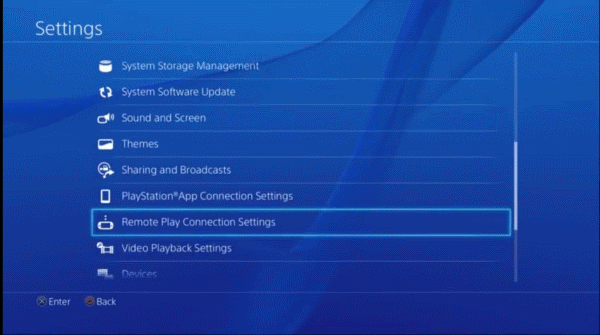
Degrau3: Clique em Habilite o Remote Play.

Passo 4: Volte em Configurações.
Etapa 5: Abra o gerenciamento de contas.
Etapa 6: Ative como seu PS4 principal.
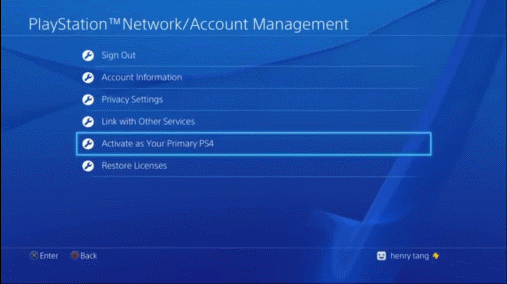
Etapa 7: Agora vá para o link Reprodução remota.
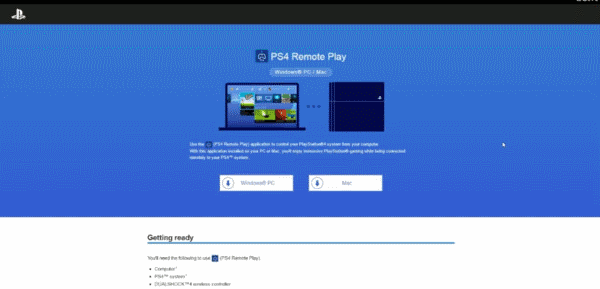
Etapa 8: Baixe o PS4 Remote play respectivamente para o seu sistema operacional.
Etapa 9: Instale o aplicativo PS4 Remote Play em seu computador.
Etapa 10: Inicie o aplicativo.
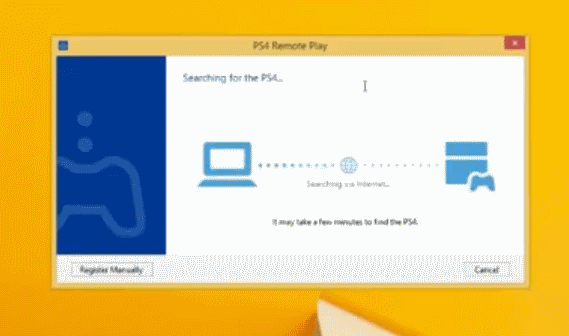
Etapa 11: Clique em Avançar.
Etapa 12: Faça login com sua conta do Play Station.
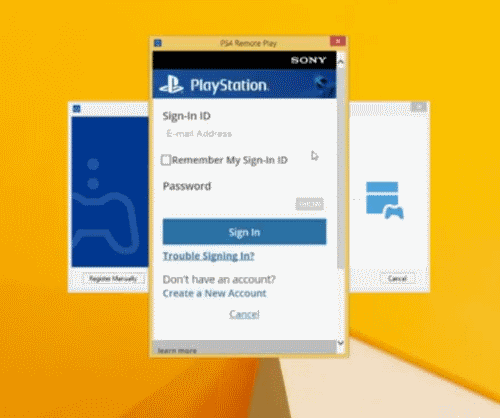
Etapa 13: Aguarde alguns segundos de acordo com sua conectividade de rede.
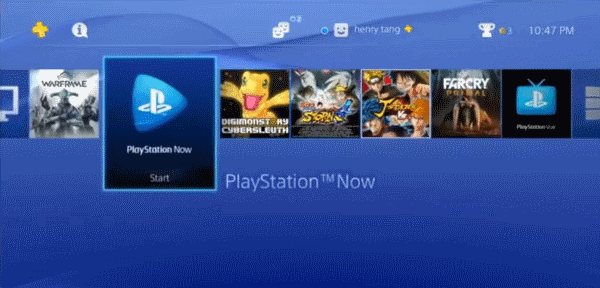
Etapa 14: Então você pode ver uma interface que indica que você está conectado com sucesso com seu PS4 para o computador.
Conclusão
Depois de conectar seu computador ao PS4, você também poderá aproveitar o aplicativo, como o Netflix, e a assinatura que comprou no PS4. Você pode usar seu console com ou sem fio no Windows, embora haja apenas uma maneira possível de usar seu console sem fio no MAC, o que cria um pouco de dificuldade.
Porque usando o console com fio, não peça para carregar, mas enquanto estiver no Mac, você precisa carregar seu console diariamente para usá-lo. Embora os usuários do Windows também tenham permissão para usar o console sem fio de acordo com suas necessidades.
Escolha dos editores:
- Corrigir o código de erro do Train Sim World 2 CE-34878-0 no PS4
- Como corrigir erro PS4 CE-32809-2
- Corrigir falhas de pessoal no outono no PS4 com o erro CE-34878-0
- Como obter e usar o Discord no Xbox One e PS4
- Como consertar se o PlayStation 4 não se conecta ao WiFi | Resolução de problemas de PS4 WiFi
Rahul é um estudante de Ciência da Computação com grande interesse na área de tecnologia e tópicos de criptomoeda. Ele passa a maior parte do tempo escrevendo ou ouvindo música ou viajando para lugares desconhecidos. Ele acredita que o chocolate é a solução para todos os seus problemas. A vida acontece, e o café ajuda.



